Domoticz sait gérer de nombreux protocoles domotique. Parmi eux, le Z-Wave est sans conteste celui le plus utilisé. Découvrons dans ce guide comment utiliser Domoticz avec le protocole Z-Wave.
Matériel nécessaire
Bien sûr vous devez déjà disposer d’un système Domoticz fonctionnel. Si ce n’est pas le cas, jetez un oeil à notre article d’installation de Domoticz.
Ensuite, un dongle USB Z-Wave est nécessaire. La plupart des dongles existants sont supportés, nous vous conseillons les suivants :
- Aeotec Z-Stick GEN5
- Everspring SA413
- Z-Wave.Me UZB1
- Carte RaZberry de Z-Wave.Me
- Sigma Designs ACC-UZB3
Configuration Z-Wave
Après avoir branché le dongle USB sur le Raspberry Pi, à partir de Domoticz, il suffit d’aller dans le menu « Réglages ». Choisir le menu « Matériel » et entrer un nom, choisir le type « OpenZWave USB »; et prenez le bon port et cliquez sur « Ajouter ».
Le dongle est ajouté; maintenant il suffit de cliquer sur « Réglages ».

Dans les « Réglages », on peut voir le nom « controller », en cliquant dessus, la configuration apparaît et nous pouvons choisir la période entre les sondages de l’état d’un nœud où la durée de l’intervalle est la même pour tous les appareils et si possible, l’intervalle ne doit pas être plus court que le nombre de périphériques interrogés en secondes (de sorte que le réseau ne doive pas faire plus d’un sondage par seconde).
Nous pouvons aussi « Activer /Désactiver » l’historisation du débogage. A utiliser uniquement en cas de problème pour identifier la source.
Il est aussi possible d’« Activer / Désactiver » le réseau de traitement nocturne.
Si vous utilisez des périphériques de sécurité il est impératif de définir une clé réseau de longueur 16 octets. On peut aussi se permettre d’Activer / Désactiver les couleurs clignotantes du contrôleur lorsqu’il est branché sur USB.
 Intégration d’un dispositif Z-Wave
Intégration d’un dispositif Z-Wave
Allez dans Gestion de nœud et intégrez vos dispositifs. Nous avons utilisés pour le test, la Smart Plug de NodOn. Au niveau de l’intégration, il faut mettre Domoticz en mode inclusion et appuyer sur le bouton d’appairage du module (généralement 1 appui ou 3 appuis rapides, le mieux est de consulter la notice du module). Lorsque votre dispositif est détecté, il vous affiche un message comme celui-ci.


Ensuite, il sera affiché dans la liste.
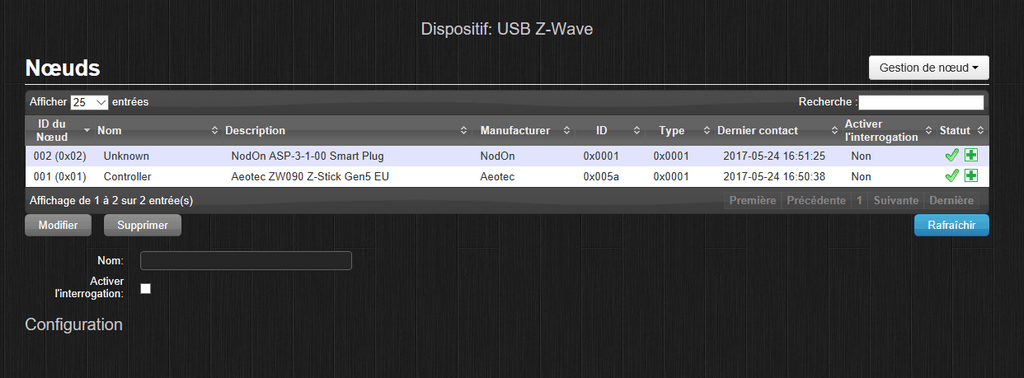
Une fois après avoir mis les modules, cliquez sur « Panneau de commande ».
Une fois dans « panneau de commande » :

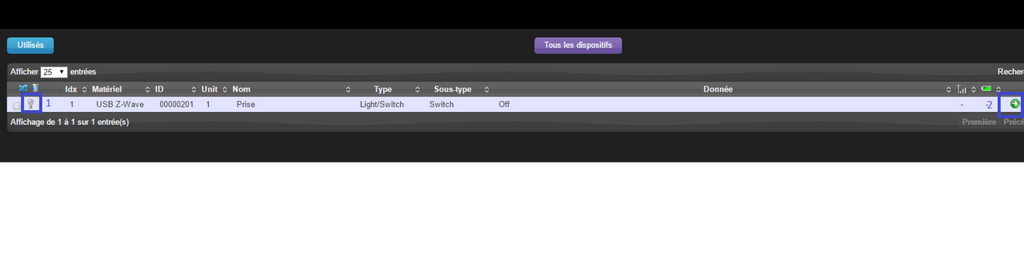
Vous pourrez mettre en favoris vos appareils en cochant l’étoile. Nous pouvons contrôler l’activation ou la désactivation de la prise en cliquant sur la lampe.
Grâce au log, nous pouvons voir le pourcentage d’utilisation du dispositif selon les heures, avec les historiques des activations et désactivations, la date et l’heure.
Pour le deuxième test, nous avons utilisés la Soft Remote de NodOn, en faisant la même manipulation (dans réglages >Gestion de nœud>Inclusion du nœud). Après avoir inclus le dispositif, il est possible de créer des scénarios comme utiliser la soft remote » pour activer/désactiver la prise.
Création de scénario
Pour cela, allez dans « Scénarios » puis « Créer un scénario ». Nommez le scénario, ajoutez le dispositif d’activation (Soft Remote NodOn) « Ajouter un dispositif ». Il vous suffit d’appuyer sur la touche pour que le logiciel détecte l’appareil. Pour le module qui doit réceptionner l’information, vous ajoutez le dispositif. En mettant la commande ON ou OFF.
Nous ferons un scénario bouton 1 pour allumer la prise et un autre scénario bouton 2 pour éteindre la prise.
Conclusion
Le Z-Wave reste encore le principal protocole natif des box domotique. Un module Z-Wave est légèrement plus onéreux qu’un module ayant les mêmes fonctionnalités dans un autre protocole. Cependant, la technologie maillée, les configurations personnalisées grâce aux paramètres Z-Wave, et le choix de produits parmi de nombreux fabricants sont des points forts importants pour cette technologie.
On peut dire que le protocole Z-Wave est plutôt bien géré dans Domoticz. Les nouveaux produits Z-Wave sont de plus généralement rapidement pris en charge grâce à la communauté et à l’utilisation de la librairie OpenZwave.












